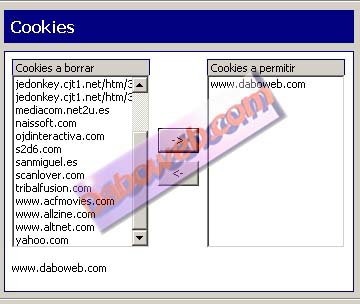3. MENU DE VENTANAUna vez que lo tengas instalado puedes abrir la aplicación con:
- Doble-click en el icono del escritorio.
- Clickando en
Inicio > Programas > CCleaner.- Click derecho del raton sobre la papelera de reciclaje y seleccionando
"Abrir CCleaner..."- Desde
Mi PC > Disco duro C (o el disco duro donde se hubiera instalado)
> Archivos de Programa > CCleaner.Tambien hay una opción
"Ejecutar CCleaner" en el menu papelera de reciclaje, que limpiara el sistema sin avisos. Pero es reomendable que no lo uses hasta que te familiarices con el programa y sus opciones.
Una vez abierto veremos en la parte izquierda 4 secciones:
-
Limpiador> (
Cleaner).
-
Registro> (
Issues).
-
Herramientas> (
Tools).
-
Opciones> (
Options).
 3.1 Limpiador
3.1 LimpiadorEsto es la ventana principal del programa, que permite optimizar el sistema, quitando los archivos no usados y temporales. Protege también la intimidad personal quitando las huellas de los sitios web visitados y los archivos que abiertos.
3.2 RegistroEsta es una opción más avanzada la cual analiza y corrige cualquier error y entradas viejas en el registro de sistema. Tambien verifica atajos viejos en el menu de inicio y el del escritorio.
3.3 HerramientasEsta seccion permite manejar los programas y aplicaciones instalados en tu computadora. Desde la cual podremos desinstalar o agregar programas o borrar los procesos de inicio.
3.4 OpcionesLa sección de Opciones permite personalizar el uso del CCleaner.
4 CONFIGURACIÓNAhora configuraremos el programa. Haremos clic en el botón
Opciones > (
Options). Iremos luego a
Configuración > (
Settings), allí donde pone
Idioma > (
Language) podremos cambiar el idioma.
Debajo veremos 4 opciones:
- Limpiar automáticamente al arrancar la computadora.
- Añadir la opción “Ejecutar CCleaner” al menú contexto de la Papelera.
- Añadir la opción “Abrir CCleaner...” al menú contexto de la Papelera.
- Comprueba automáticamente si hay actualizaciones para CCleaner.
Dejaremos marcada sobre todo la primera opción
(Limpiar automáticamente al arrancar la computadora) >
(Run CCleaner when the computer starts) y las demas a gusto de cada uno.
En la opción
Cookies podremos permitir los cookies deseados, el resto los eliminara el programa. Solo se debe seleccionar y moverlos a la ventana de permitidos.